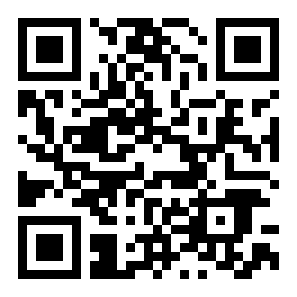怎么在笔记本添加隐藏WIFI
来源:全查网
更新时间:2020-06-11 20:11:22
文章导读:在笔记本添加隐藏WIFI的步骤:1、点击笔记本电脑下方任务栏里的无线连接图标,弹出附近可以连接的WIFI信号;2、用鼠标下滑翻到最后,可以看到其他网络选项;3、这个其他网络就是隐藏的WIFI信号,点击其他网络选项,弹出连接按钮;4、点击连接按钮,开始自动连接该WIFI信号,首先弹出输入网络的名称窗口;5、在输入窗口输入设置的隐藏WIFI名称;6、输入完毕后点击确定按钮,进入输入网络安全密匙窗口;7、在输入窗口内输入隐藏WIFI设置的密码,然后点击确定,如果输入信息正确,即可成功连接该隐藏WIFI。
怎么在笔记本添加隐藏WIFI?有很多玩家们都不知道,那么下面就由小编为来为在笔记本添加隐藏WIFI的步骤,一起去了解看一看吧!

在笔记本添加隐藏WIFI的步骤
1、点击笔记本电脑下方任务栏里的无线连接图标,弹出附近可以连接的WIFI信号。
2、用鼠标下滑翻到最后,可以看到其他网络选项。
3、这个其他网络就是隐藏的WIFI信号,点击其他网络选项,弹出连接按钮。
4、点击连接按钮,开始自动连接该WIFI信号,首先弹出输入网络的名称窗口。
5、在输入窗口输入设置的隐藏WIFI名称。
6、输入完毕后点击确定按钮,进入输入网络安全密匙窗口。
7、在输入窗口内输入隐藏WIFI设置的密码,然后点击确定,如果输入信息正确,即可成功连接该隐藏WIFI。
以上就是小编带来的在笔记本添加隐藏WIFI的步骤了,更多相关内容敬请关注全查网。